Včasih pri delu oblikovalca nastane naloga staranja fotografske podobe. Obstaja veliko načinov za dosego "retro" učinka, eden od njih - povsem preprost in dostopen tudi ne preveč izkušenim uporabnikom - bo obravnavan v tem priročniku.

Potrebno
- Če želite slediti tem navodilom, potrebujete nekaj osnovnega znanja Adobe Pkotoshop, in sicer: Priporočeno
- - imeti idejo, kaj so plasti in kako delati z njimi,
- - predstavljajte si, kaj je gradient, in lahko spremenite njegovo barvno sestavo,
- - in predstavljati si morate tudi, kako v programu uporabljate čopič Photoshop.
- V nasprotnem primeru niso potrebna posebna znanja in spretnosti, samo preberite navodila in si oglejte priložene slike.
Navodila
Korak 1
Preden začnemo, se moramo založiti z nekaj slikami.
- prvič, seveda, to je originalna fotografija sama.
- drugič, potrebujemo datoteko s teksturo starega papirja, dovolj jo je najti v internetu, samo vnesite to besedno zvezo v iskalnik.
- tretjič, potrebujemo vzorec neke stare fotografije, na podlagi katere bomo stilizirali svojo podobo. Ta mejnik potrebujemo tudi zato, da si ne izmislimo in ne vzamemo barve in dinamičnih značilnosti končne datoteke "s stropa".
Odprite izvirno sliko v Photoshopu. Datoteko teksture kopirajte kot novo plast. Nastavite na možnost Množenje mešanja. Velikost teksture praviloma ne sovpada z velikostjo prvotne slike, kar pomeni, da jo je treba prilagoditi na mestu in dimenziji. Če želite to narediti, pritisnite tipki Ctrl + T ali v meniju izberite ukaz Uredi> Brezplačna preobrazba in s pomočjo kvadratnih ročajev na vogalih plasti raztegnite in premikajte slike, dokler ne najdemo najboljše možnosti prekrivanja.
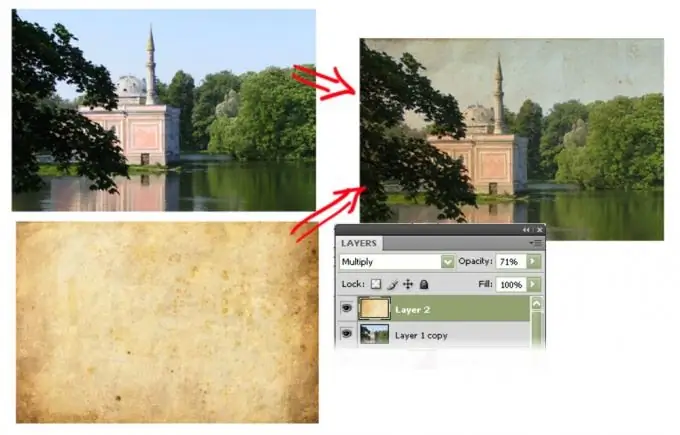
2. korak
Sliki damo barvo in kontrast, značilne za stare fotografije. Za to uporabimo vzorčno fotografijo.
Ko smo v naši sestavi ustvarili novo plast Gradient Map (meni Layer> New Adjustment Layer> Gradient Map ali s klikom ustreznega gumba na dnu plošče slojev in izbiro vrste Gradient Map), jo naložimo z lastnim gradientom. Sestavljen bo iz cvetja, vzetega iz vzorca stare fotografije. Na levi strani v ustvarjenem prelivu naj bodo temne barve, zajeti jih je treba (s kazalcem očesne kapice) z najtemnejših krajev vira, na desni naj bodo odtenki svetlih tonov, ustrezne točke pa je enostavno najdeno na originalu. Izberemo lokacijo vzorcev barv na prelivu, tako da je naša slika čim bližje vodniku po fotografijah.
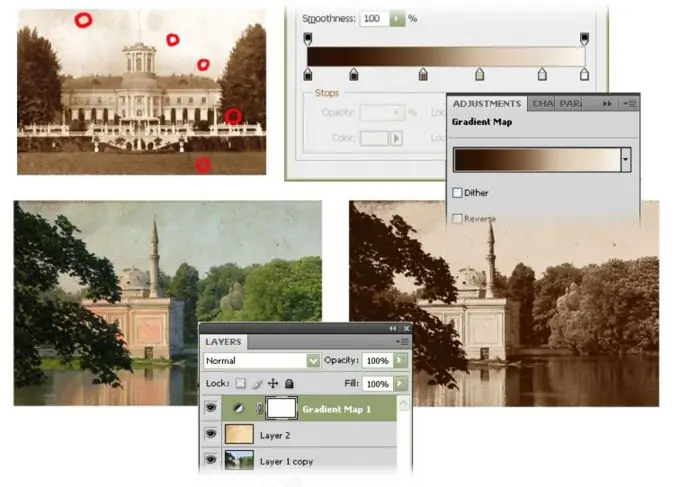
3. korak
Mimogrede, nastalo plast, ki zdaj določa barvo naše fotografije, lahko spreminjamo v preglednosti (spreminjanje parametra plasti neprosojnosti), s čimer dosežemo stilizacijo ne samo za staro črno-belo fotografijo, temveč dobimo tudi učinek polovično postarana barvna slika.
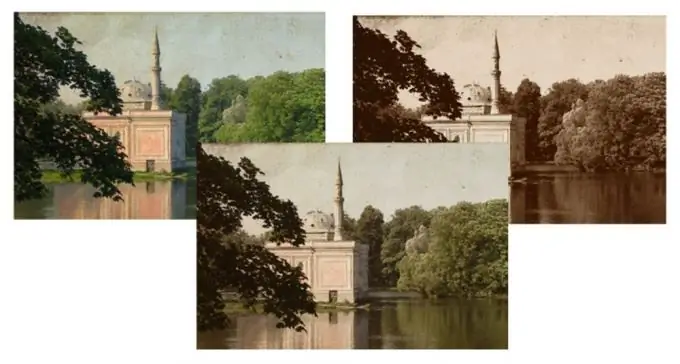
4. korak
Zdaj lahko ročno dodamo odtenek barvni in svetlobni paleti končne slike. Ko smo ustvarili novo plast in jo preklopili v način Overlay, lahko nanjo nanesemo temne in svetle poteze z velikim mehkim čopičem, ki bo posvetlil ali zasenčil nekatere dele fotografije in ji dal naravno barvno popačenje - prava fotografija za njegovo dolgo življenje bi lahko ležalo na soncu, nato pa postalo pod vplivom kemikalij, se zmočilo itd., in celo v negativni fazi je tehnična pomanjkljivost proizvodnje tistih časov pomenila neenakomernost prevleke in učinek reagentov.
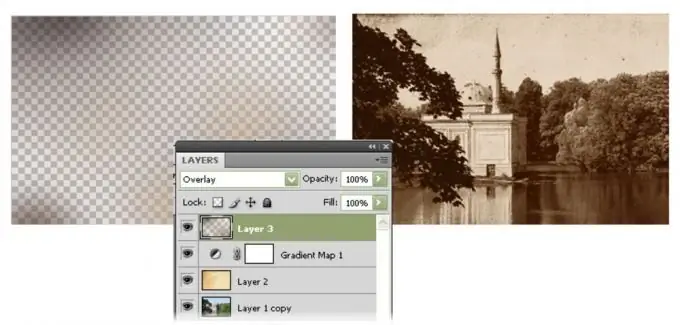
5. korak
Končno sliko lahko znova prilagodite glede na odtenek in nasičenost z uporabo orodij Levels in Hue / Saturetion iz menija Image> Adjustments. Poleg tega lahko sliko umetno dodate zrnatost v meniju Filter> Noise> Add Noise. In tudi s pomočjo Image> Adjustments> Shadows / Highlights transformacije eksperimentirate z zonskim kontrastom prvotne slike in jo povečate v senčnih predelih. ali poudarki, s čim jasnejšimi podrobnostmi in spreminjanjem dinamičnega razpona fotografije.






